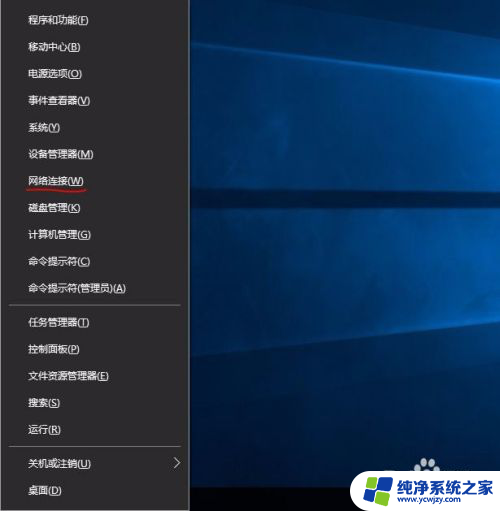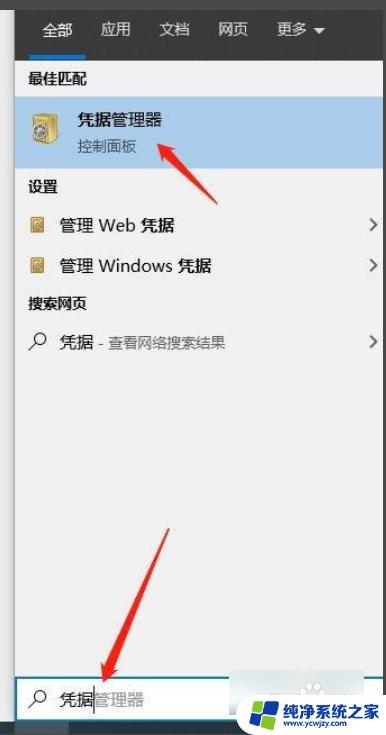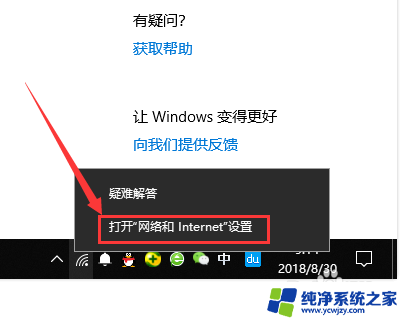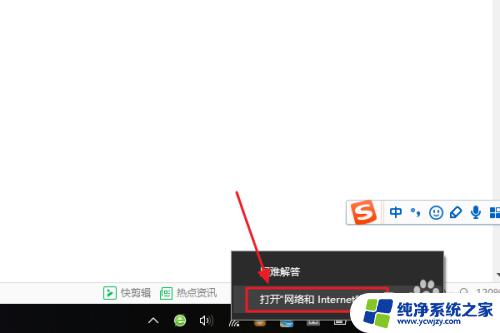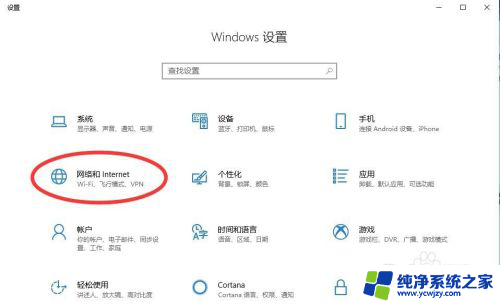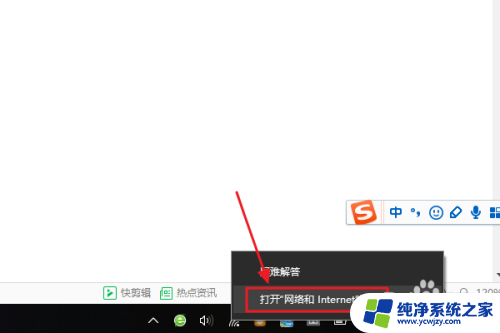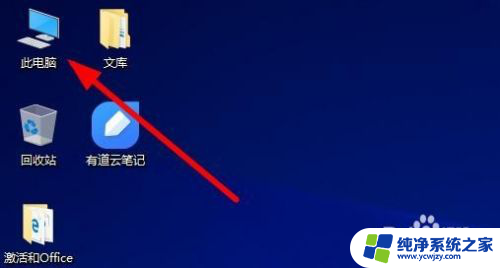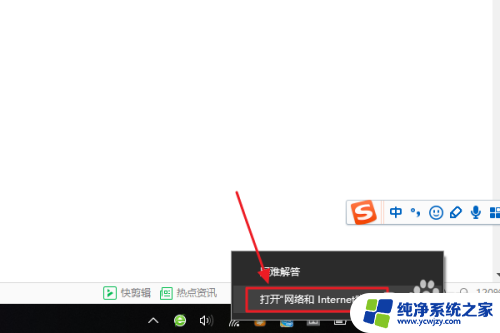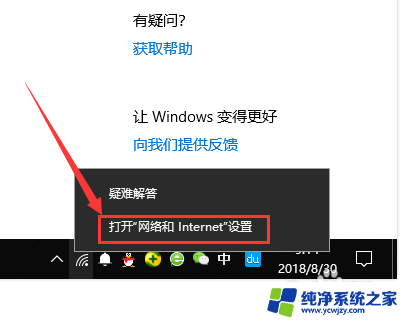win10查看保存的密码
在使用Windows 10操作系统的过程中,我们常常会遇到需要查看保存的密码的情况,尤其是在使用Edge浏览器时,Edge浏览器作为Windows 10的官方浏览器,其保存密码的功能十分便利,但有时候我们可能会忘记特定网站的密码,这时就需要在Win10中查看Edge浏览器保存的密码。如何在Windows 10系统中查看Edge浏览器保存的密码呢?接下来我们将详细介绍相关操作步骤。
具体方法:
1.找到“控制面版”。
在电脑任务栏中找到搜索入口——打入“控制面版“——选择“控制面版”
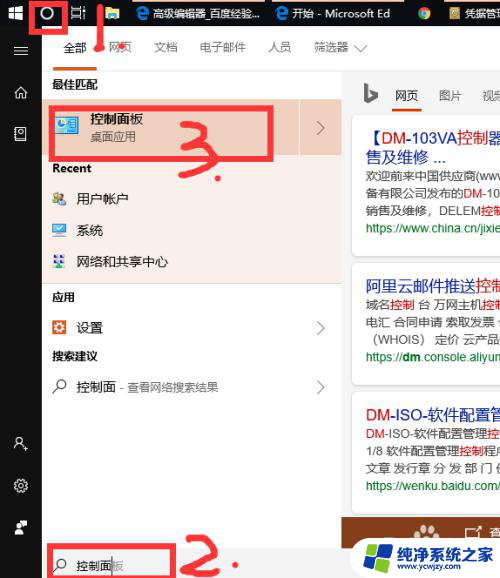
2.找到“用户帐户”项,直接点进入。
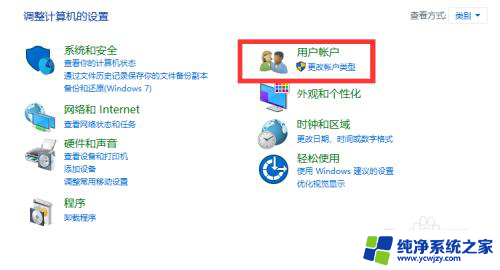
3.先选择“用户帐户”,然后在右边侧,找到“管理web凭证”
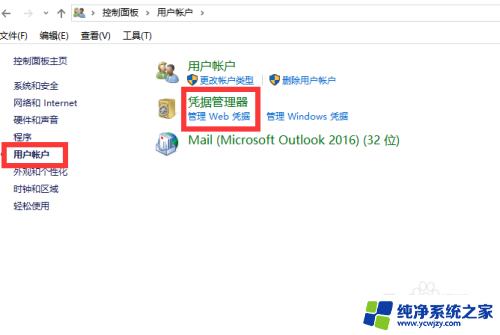
4.通过网站链接,找到你忘记密码的相关网站。在右边“小图标”上点一下,会弹出下拉页面,这时在密码边上点”显示“。
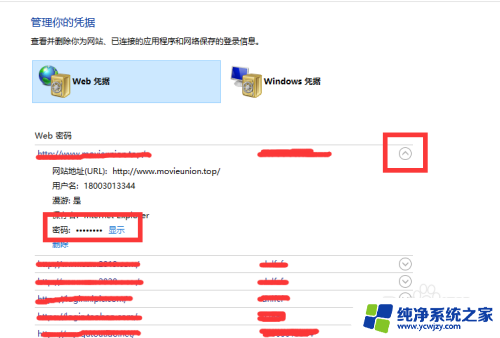
5.在查看密码前,系统为了帐号安全。会要求你输入当前电脑登陆的邮箱帐号与密码。如果帐号之类忘记了,可以点“更多选项”。会自动帮你列出你的帐号,你选择一项,只需要输入密码即可。
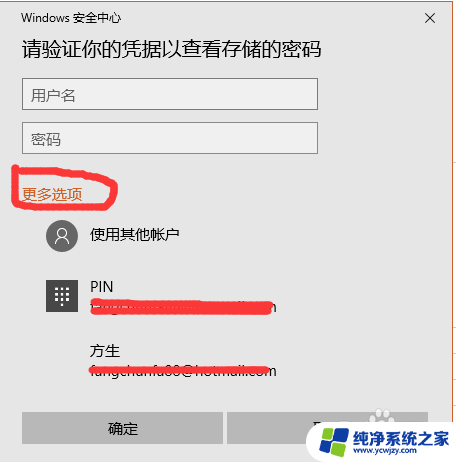
以上是win10查看保存的密码的全部内容,如果您遇到此问题,可以尝试根据我的方法解决,希望对大家有所帮助。